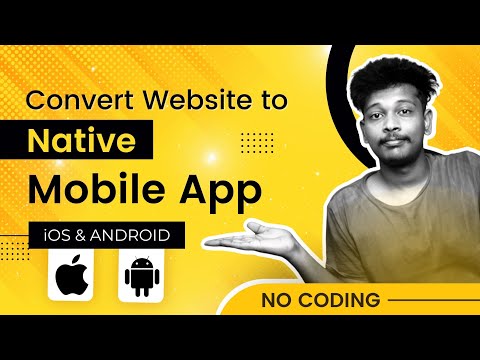Trenger du å sende e -post fra PHP -applikasjonen din? Standard postsystem i PHP (mail ()) tilbyr ikke tilpasningsfunksjonene til PHPMailer, som er den mest populære e -postutvidelsen for PHP. Denne wikiHow viser deg hvordan du installerer PHPMailer ved hjelp av Composer eller ved å legge til utvidelsen manuelt. Du trenger et WAMP- eller XAMPP -miljø på Windows for å bruke Composer.
Trinn
Metode 1 av 2: Bruke Komponist (Windows)

Trinn 1. Gå til
Composer er en avhengighetsbehandling for PHP, noe som betyr at den administrerer alt PHP -koden din trenger, inkludert biblioteker og utvidelser. Dette er også den enkleste metoden for å installere og administrere PHPMailer. Du må ha XAMPP eller WAMP installert for å bruke PHPMailer i et kodende miljø.
Du finner lenken du kan laste ned under "Windows Installer" -overskriften

Trinn 2. Klikk på den nedlastede filen for å starte installasjonsprosessen
Følg instruksjonene på skjermen for å installere Composer.
Velg en PHP-kjørbar fil når du blir bedt om å "velge kommandolinjens PHP du vil bruke." Alle kjørbare filer ender med.exe

Trinn 3. Lag en ny "Composer" -mappe
Du vil navigere i filleseren til stedet du til slutt vil installere Composer.
Naviger til og dobbeltklikk på Xampp-partisjonen i filleseren, høyreklikk og velg "Legg til en ny mappe" og navngi den "Komponist."

Trinn 4. Søk etter og åpne "Ledetekst" i Start -menyen
Du kan også få tilgang til søkevinduet ved å trykke på ⊞ Win+S. En kommandolinjeterminal lastes inn.

Trinn 5. Naviger til katalogen der du vil installere PHPMailer
Skriv for eksempel cd C:/xampp/composer.
Terminalen vil bekrefte at den er i den mappen

Trinn 6. Skriv "komponist krever phpmailer/phpmailer" og trykk på ↵ Enter
Terminal vil vise en tekstvegg når den installerer Composer.

Trinn 7. Composer er installert med en "autoload.php" -fil du kan bruke
-
For eksempel kan du skrive inn følgende kode i PHP for å inkludere PHPMailer:
<? php bruk PHPMailer / PHPMailer / PHPMailer; bruk PHPMailer / PHPMailer / Exception; krever 'C: / xampp / composer / vendor / autoload.php'; $ email = ny PHPMailer (TRUE); / *… */
Metode 2 av 2: Legge til PHPMailer manuelt (Windows og macOS)

Trinn 1. Gå til
Her kan du laste ned PHPMailer -kildefilene direkte.

Trinn 2. Klikk på Klon eller last ned på høyre side av siden
Du trenger ikke XAMPP, WAMP eller noe annet PHP -miljø.

Trinn 3. Pakk ut den installerte filen der du vil installere PHPMailer
Når du dobbeltklikker på den installerte filen, blir du bedt om å finne utpakket fil.

Trinn 4. Legg til følgende kode i PHP for å inkludere PHPMailer:
<? php bruk PHPMailer / PHPMailer / PHPMailer; bruk PHPMailer / PHPMailer / Exception; /* Unntaksklasse. */ krever 'C: / PHPMailer / src / Exception.php'; /* Hoved PHPMailer -klassen. */ krever 'C: / PHPMailer / src / PHPMailer.php'; /* SMTP -klasse, nødvendig hvis du vil bruke SMTP. */ krever 'C: / PHPMailer / src / SMTP.php'; $ email = ny PHPMailer (TRUE); / *… */